Ecranul Start, introdus pentru prima oară cu Windows 8, a fost îmbunătățit cu actualizarea Windows 8.1. Înlocuirea meniului Start acceptă acum mai multe dimensiuni de plăci, vă permite să dezinstalați mai multe aplicații simultan și, de asemenea, vă permite să setați imaginea de fundal pentru desktop ca imagine de fundal pe ecranul de pornire.

Până acum, oricine îi pasă îi va ști că Windows 8 nu lasă utilizatorilor să creeze o imagine personalizată ca imagine de fundal pentru ecranul de pornire. În timp ce utilizatorii de Windows 8.1 pot seta o imagine particularizată ca imagine de fundal a ecranului de pornire, prin configurarea Windows 8.1 pentru a utiliza imaginea de fundal pe ecran ca imagine de fundal pentru ecranul inițial, dezavantajul este că în momentul în care schimbați fundalul desktopului, Windows actualizează automat fundalul ecranului de pornire.
Utilizatorii care doresc să stabilească o imagine particularizată ca imagine de fundal a ecranului de pornire fără a utiliza imaginea de fundal de pe desktop nu au nicio opțiune decât să utilizeze instrumente terță parte. După cum probabil știți asta, Decor8 de la Stardock Corporation vă permite, de asemenea, să modificați fundalul și culoarea ecranului de pornire, dar apoi este un software plătit.
Din fericire, există un software gratuit pentru a schimba fundalul ecranului de pornire în Windows 8 și Windows 8.1.
Start Screen Customizer este o piesă excelentă de software concepută pentru a vă ajuta să vă configurați imaginea ca imagine de fundal în ecranul de pornire în Windows 8 și Windows 8.1. Software-ul Start Screen Customizer, lansat în 2012, când Windows 8 RTM a fost lansat, a fost recent actualizat și acum este pe deplin compatibil cu cel mai recent Windows 8.1 RTM construit, de asemenea.

Cea mai nouă versiune a aplicației Start Screen Customizer nu numai că vă permite să setați o imagine personalizată ca fundal pentru ecranul inițial, dar și să puteți roti fundalul cu imaginile la alegere la intervale regulate.
Abilitatea de a seta o imagine animată ca fundal pe ecranul de pornire este probabil cea mai bună caracteristică a acestui software liber. Puteți seta un fișier de imagine animat cu extensie GIF pentru a avea fundal animat de pe ecranul de pornire. În plus, oferă setări pentru a schimba ecranul de pornire și opacitatea plăcilor.
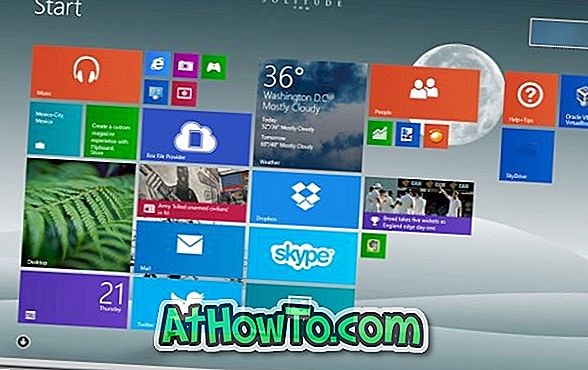
Modificarea fundalului ecranului inițial este extrem de ușoară cu acest utilitar. Rulați software-ul, faceți clic mai întâi pe prima placă (gresie solidă colorată) din panoul din stânga al aplicației pentru a seta o imagine solidă fără imagini ca imagine de fundal pe ecranul inițial (dacă setați o imagine personalizată atunci când există o imagine de model ca fundal, modelul va apărea pe noul fundal). Apoi, faceți clic pe butonul Încărcați imaginea pentru a naviga la fișierul imagine pe care doriți să îl aveți ca fundal. În cele din urmă, faceți clic pe butonul Aplicare și salvare pentru a avea noua imagine ca imagine de fundal.
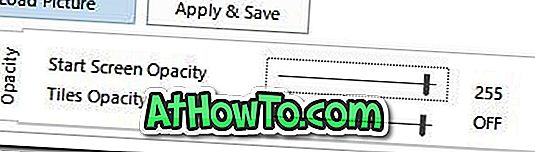
Și dacă doriți să configurați Personalizarea ecranului de pornire pentru a schimba automat imaginea de fundal, executați aplicația, faceți clic pe butonul Selectați imagini, navigați către dosarul care conține mai multe imagini, selectați imaginile pe care doriți să le vedeți ca fundal ecran inițial, apoi faceți clic pe Butonul Salvare. În cele din urmă, schimbați intervalul de timp și apoi verificați opțiunea intitulată Slideshow pentru a activa funcția de slideshow.
În general, este fantastic și trebuie să aveți un instrument dacă vă place să aveți un ecran personalizat de pornire. Personalizarea ecranului de pornire este pe deplin compatibilă cu Windows 8 pe 32 de biți și pe 64 de biți și Windows 8.1.
NOTĂ: Ca în cazul opțiunii 8oot Logo Changer (instrumentul de schimbare a logo-ului cu ecranul de boot), fișierul pe care îl descărcați de pe pagina dezvoltatorului vă oferă instalarea unei aplicații numită Okitspace. Când lansați fișierul de configurare a personalizării ecranului de pornire Windows 8, debifați opțiunea intitulată Acceptați actualizatorul de software și opțiunea Okitspace, faceți clic pe Următorul și apoi pe butonul Anulare atunci când vedeți o casetă de dialog pentru a începe descărcarea fișierului de configurare actual al aplicației Start Screen Customizer. Odată ce aveți fișierul de configurare real, executați-l și apoi urmați instrucțiunile pentru a instala aceeași.
Descărcați Personalizarea ecranului de pornire













